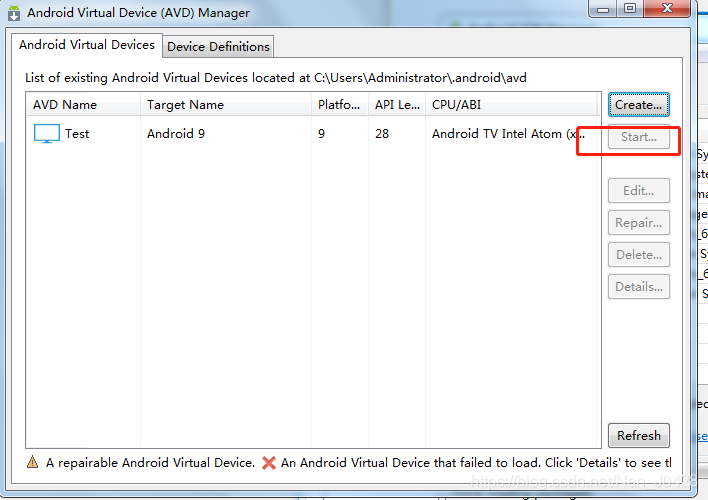JDK和Android SDK下載及安裝教程
Android SDK下載及安裝教程
1、安裝JDK
1)官網下載:http://www.Oracle.com/technetwork/Java/javase/downloads/index.html
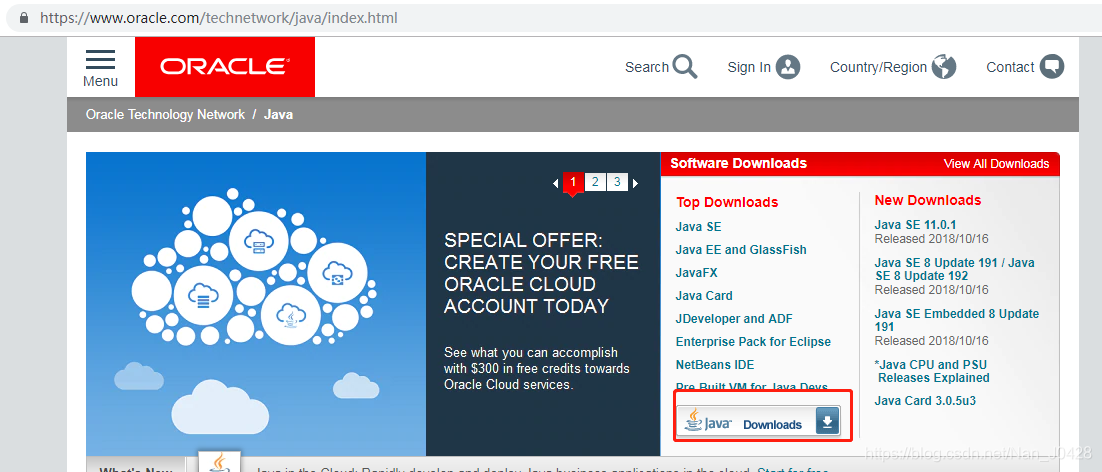
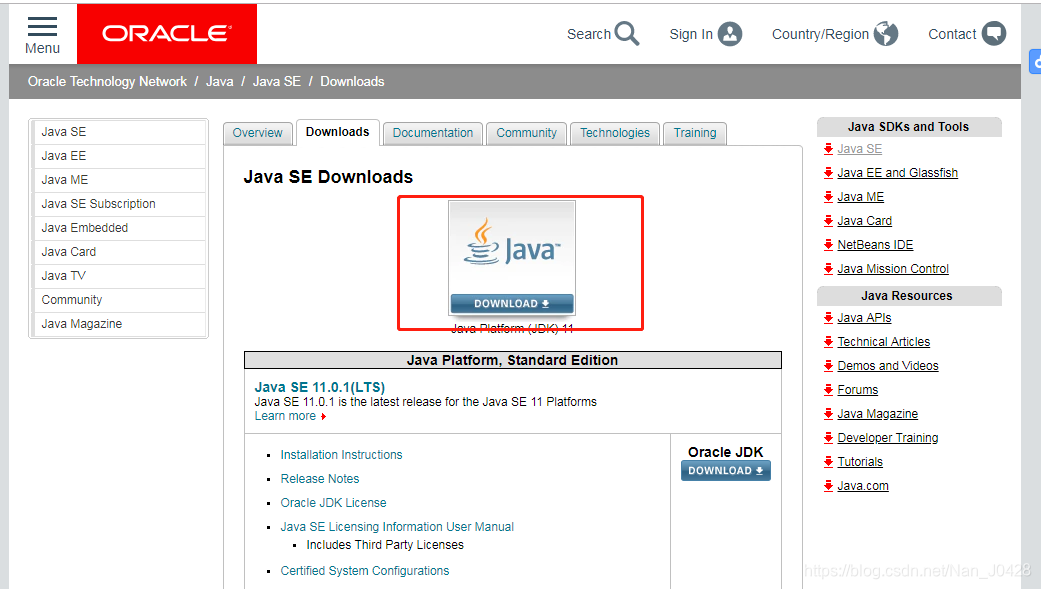
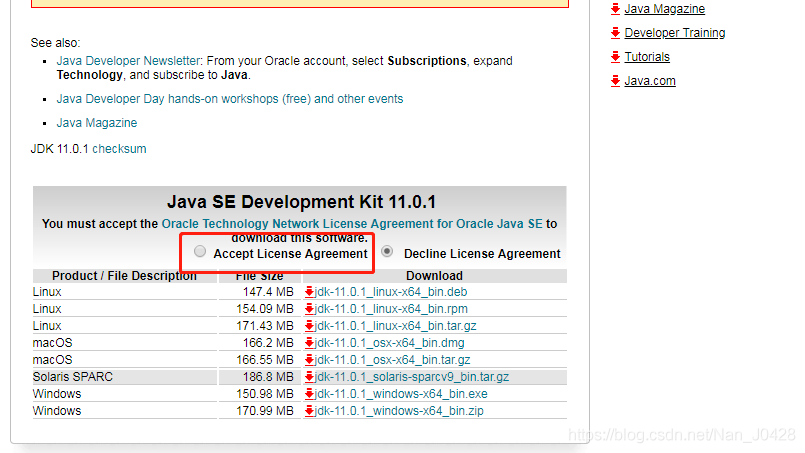
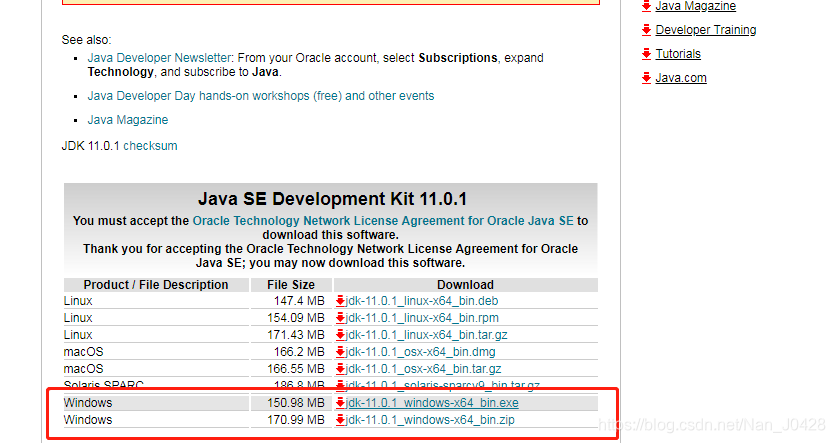
2)安裝jdk
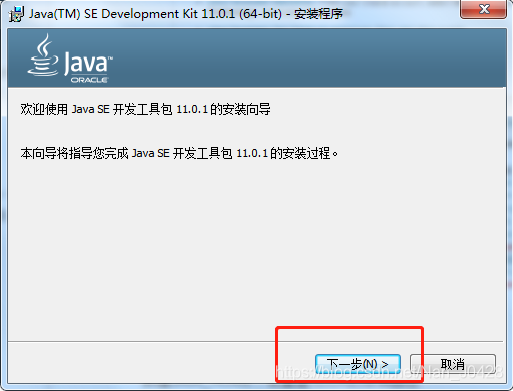
路徑可以自定義也可以預設,自定義時不可包含中文字元
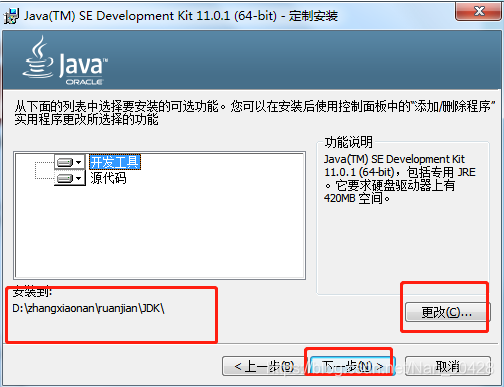
安裝完成
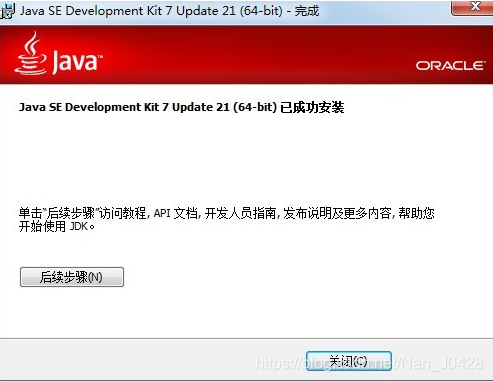
3)配置環境變數:
找到計算機-右鍵屬性,高階系統設定,環境變數,系統中新建
新建JAVA_HOME,變數值為JDK的安裝路徑
系統變數中找到PATH,變數值為jdk-jre-bin下的路徑;也可以寫為%JAVA_HOME%\bin;
此時在cmd中輸入java,出現用法即為配置成功
新建classpath,變數值:%JAVA_HOME%\bin;%JAVA_HOME%\jre\bin;
此時在cmd中輸入javac即可
4)檢測是否配置成功:
在cmd中輸入javac -version
2、安裝Android SDK
1)官網下載:
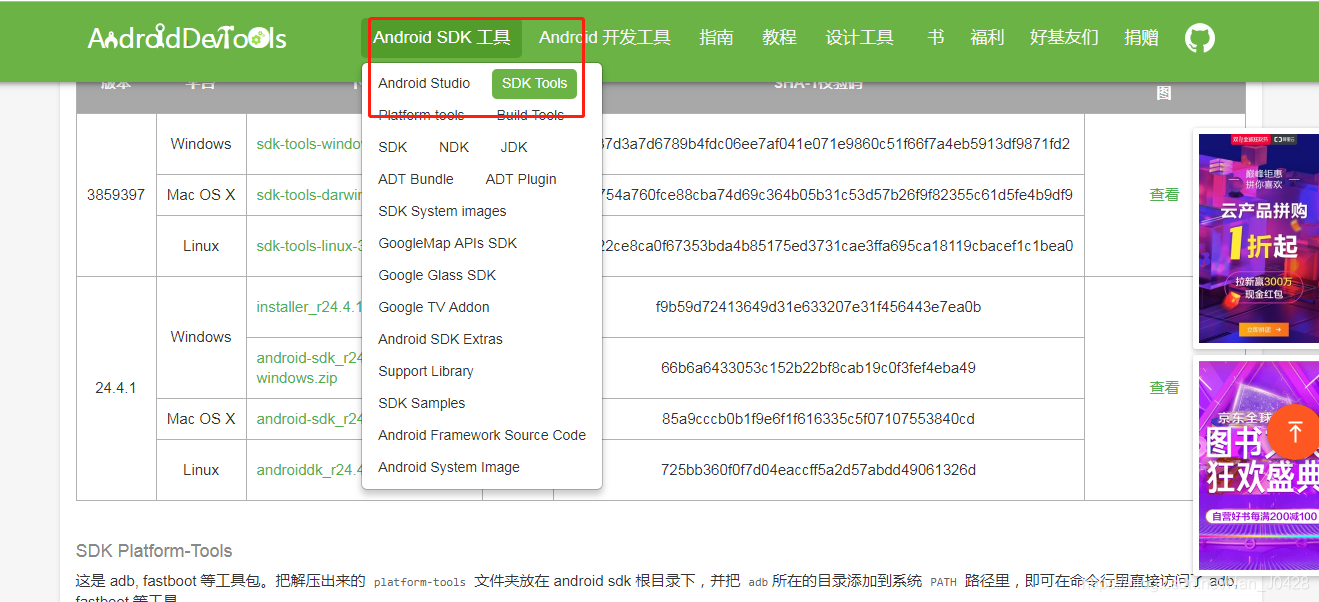
選擇版本
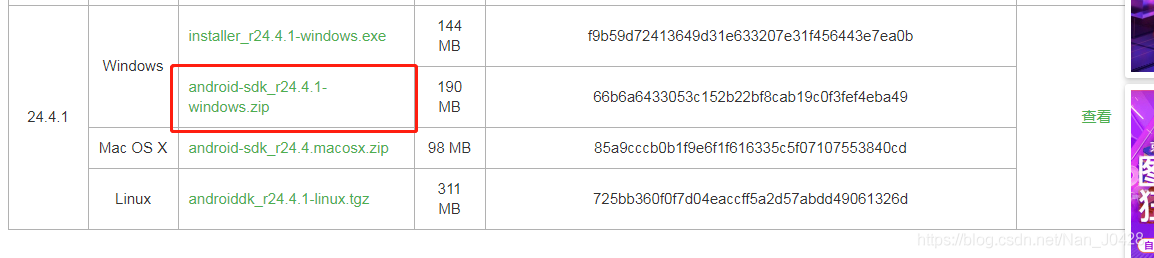
一般必須下載
Android SDK tools:基礎工具包
Android SDK platform-tools:存放公共開發工具,比如adb
Android SDK Build-Tools:安裝專案構建工具
Extras:是一些擴充套件包,一般下載USB driver;Web driver
如果還需要下載其他,可以在安裝路徑找到SDK Manger雙擊開啟,進行二次下載
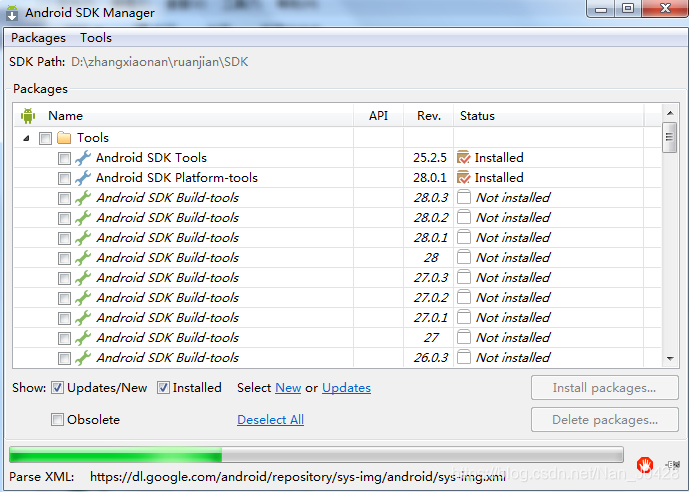
add-ones:儲存著附加庫,第三方公司為安卓平臺開發的附加功能系統,比如GoogleMaps
docs:Android SDKAPI參考文件,所以的API都可以查到
platforms:是每個平臺的SDK真正的檔案,存放不同版本的安卓系統
extras:存放Android support v4,v7包;還有谷歌提供的USB驅動;
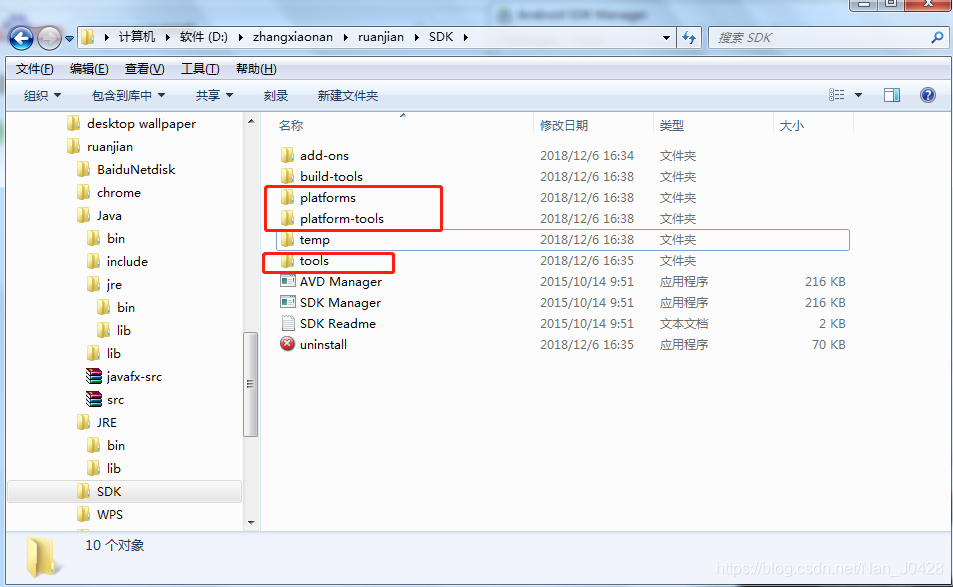
2)安裝好後,配置環境變數
建立Android_home,變數值:sdk的根目錄
找到PATH變數,將SDK的platform-tools和tool、build-tools
的路徑新增到path
Android_home:D:\zhangxiaonan\ruanjian\SDK
path: %ANDROID_HOME%\platform-tools;%ANDROID_HOME%\tools;%ANDROID_HOME%\build-tools\28.0.0
3)檢視是否配置成功
輸入adb
輸入aapt
4)開啟AVD Manager.exe,新建安卓模擬器,
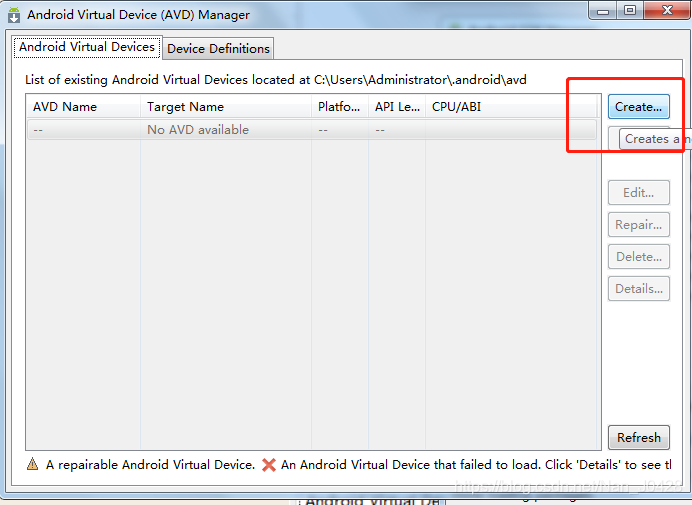
輸入各項資訊進行建立
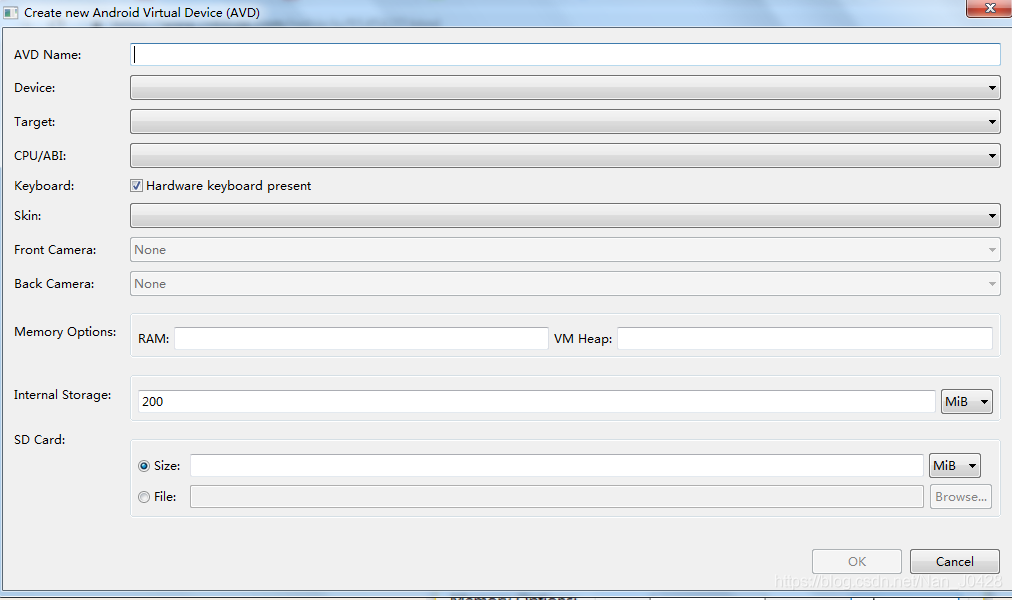
可參照下圖,但不要超出電腦解析度
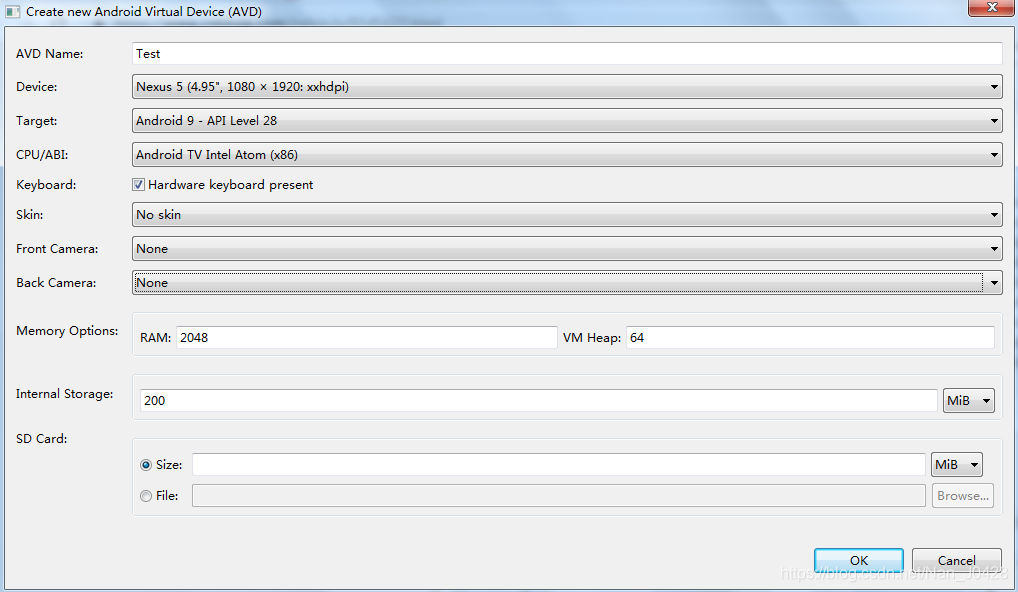
點選ok,建立完成,再點選start